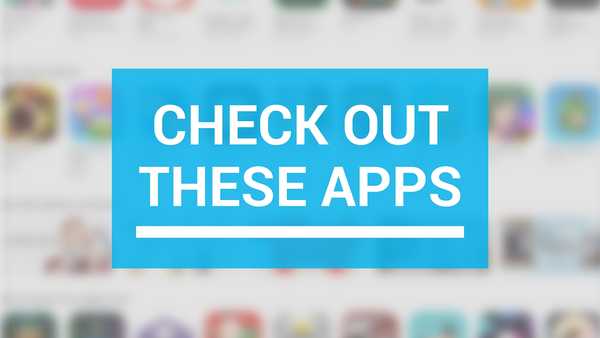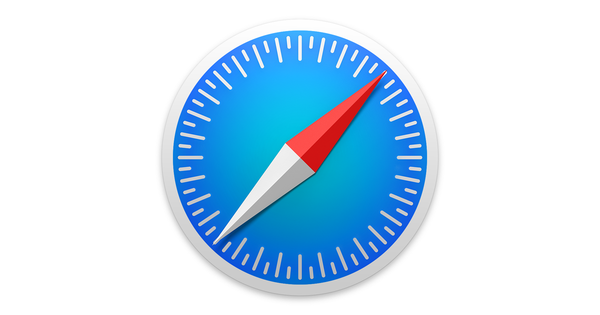

Cela peut être très ennuyeux lorsqu'une page Web que vous essayez de visiter ne se charge pas. Il y a beaucoup de choses qui pourraient être à l'origine du problème, et il y a une liste de mesures que vous devriez prendre si vous voulez comprendre ce qui pourrait en être la cause..
Dans cet article, nous aborderons plusieurs façons de dépanner une page Web qui ne se charge pas dans Safari. Selon le navigateur, les étapes pour résoudre les problèmes peuvent être similaires, mais elles peuvent également varier.
Si vous rencontrez des problèmes de connexion à un site Web, procédez comme suit pour déterminer ce qui se passe et si cela peut être facilement résolu:
L'URL est-elle correcte?
Si vous essayez d'accéder à un site Web et que vous tapez l'URL complètement faux, votre navigateur Web ne pourra probablement pas charger le site. Par exemple, assurez-vous d'utiliser 3 W dans l'URL le cas échéant et assurez-vous également de n'utiliser que https: // le cas échéant, car certains sites utilisent uniquement le http: // de base à la place. Assurez-vous également que la viande et les pommes de terre de l'URL sont également correctes, car une mauvaise URL peut vous diriger vers un site Web incorrect ou vers aucun site Web..
Actualiser la page
Parfois, un hoquet dans le processus de chargement se produit. Si la page ne se charge pas la première fois, essayez de l'actualiser une, deux ou peut-être trois fois de plus. Les serveurs d'hébergement de sites Web ne sont pas toujours aussi stables que vous le souhaiteriez et vous pouvez parfois passer au travers après le deuxième ou le troisième essai.
Essayez de charger un autre site Web
Vérifiez si vous pouvez charger un site Web différent de celui que vous rencontrez des problèmes lors du chargement. Si le deuxième site Web se charge, cela pourrait signifier que le premier connaît une maintenance, un trafic important ou un autre coup de chance. Cela signifierait que le problème est la faute du site Web, et il n'y a rien que vous puissiez vraiment faire pour résoudre le problème à part attendre un peu plus longtemps avant de réessayer.
Essayez un autre navigateur Web
Il est également possible que le navigateur Web que vous utilisez soit incompatible avec le site Web que vous utilisez. Dans certains cas, certains navigateurs Web afficheront HTML ou CSS de différentes manières que d'autres, et cela peut en fait casser des sites Web dans certains navigateurs. Essayez un autre navigateur Web, tel que Chrome ou Firefox, et voyez si la page se charge correctement cette fois.
Vérifiez que vous êtes connecté au Wi-Fi
Vous devez toujours vérifier si votre connexion Internet fonctionne ou non, car un site Web ne se chargera jamais si votre ordinateur ne peut pas établir une ligne de communication. Vous pouvez accéder à l'icône Wi-Fi dans la barre de menus de votre Mac pour voir si vous êtes connecté à un réseau Wi-Fi. Évidemment, si vous ne l'êtes pas, vous devrez vous connecter à un avant que la page ne se charge.
Parfois, en vous éloignant trop du réseau sur lequel vous étiez, votre ordinateur interrompra la connexion. Ceci est courant autour des campus scolaires où vous vous promenez ou vous déplacez de pièce en pièce assez souvent.
Vérifiez le câble Ethernet
Sur les Mac disposant d'une connexion filaire via Ethernet, assurez-vous que le câble est branché et qu'il ne s'est pas détaché. Essayez un autre câble Ethernet, si vous en avez un, pour voir si votre câble actuel est défectueux.
Renouvelez votre bail DHCP
Parfois, votre adresse IP peut être connectée et entrer en conflit avec un autre appareil de votre réseau. Dans ce cas, vous ne pourrez pas charger de pages Web. Nous avons un tutoriel détaillé sur la façon de renouveler votre bail DHCP pour résoudre ce problème.
Redémarrez votre Wi-Fi
Si vous êtes connecté à un réseau Wi-Fi et ne parvenez toujours pas à charger une page, essayez de désactiver et de réactiver votre Wi-Fi à partir des paramètres Wi-Fi de votre barre de menus.
Assurez-vous d'avoir une connexion Internet
En cliquant sur le Ouvrir les préférences réseau… dans le menu Wi-Fi, vous pouvez voir si votre ordinateur possède ou non une adresse IP sur le réseau sur lequel vous vous trouvez, ainsi que s'il a ou non établi une connexion réussie avec Internet.
Si vous voyez un point jaune ou rouge au lieu d'un point vert, vous avez un problème qui doit être résolu avant de pouvoir accéder à Internet. Cela pourrait être avec le réseau lui-même ou votre ordinateur. Continuez les étapes ci-dessous si le point à côté du Wi-Fi n'est pas vert.
Redémarrez votre ordinateur
Il est possible qu'un logiciel sur votre ordinateur soit en panne, vous pouvez donc essayer de redémarrer votre ordinateur si aucune des étapes ci-dessus n'a fonctionné. Après le redémarrage, essayez de vous reconnecter.
Redémarrez le routeur sans fil
Si possible, réinitialisez le routeur ou le modem sans fil. Ce faisant, tout problème qui aurait pu être lié à la source d'Internet devrait être corrigé.
Supprimer toutes les données du site Web
Si vous avez corrompu des données de site Web stockées dans votre navigateur Web, Safari peut alors essayer de charger des informations qui les mèneront à maintes reprises dans une boucle d'échecs. Vous pouvez supprimer toutes les données actuelles du site Web en accédant à Safari → Préférences → Confidentialité → Gérer les données du site Web… dans la barre de menus. Cela supprimera toutes les données de site Web enregistrées et vous permettra de recharger de nouvelles données.
Désactivez les bloqueurs de publicités
J'ai vu de nombreux cas où un site Web refuse de se charger jusqu'à ce que vous désactiviez vos bloqueurs de publicités. Essayez de désactiver les bloqueurs de publicités ou les autres modules complémentaires du navigateur qui pourraient empêcher le chargement de la page Web, puis essayez de charger à nouveau la page.
Désactiver le logiciel de sécurité
Certains logiciels de sécurité et pare-feu sont connus pour bloquer l'accès à certains sites Web car ils pensent qu'ils sont malveillants. Dans certains cas, cela est vrai, mais dans d'autres, les faux positifs font que le logiciel bloque l'accès à ces sites Web même lorsque vous ne le souhaitez pas. Si vous faites confiance au site Web que vous essayez de visiter, vous pouvez essayer de désactiver votre logiciel de sécurité et de recharger la page.
Désactiver le logiciel VPN
Certains VPN, tout comme les logiciels de sécurité, bloquent l'accès à certains sites Web. Si vous avez un VPN en cours d'exécution, essayez de désactiver le VPN et réessayez.
Modifiez les paramètres de votre serveur DNS
Si vous n'avez pas déjà changé les paramètres de votre serveur DNS d'origine en un meilleur, nous avons un excellent tutoriel sur la façon de le faire.
Le serveur DNS de Google fonctionne toujours rapidement et n'a pratiquement aucun temps d'arrêt, donc le basculement vers celui-ci pourrait résoudre votre problème ou aider le site Web à se charger plus rapidement sur votre machine.
Ne fonctionne toujours pas?
Si après tout ce qui précède, et après avoir attendu un peu pour exclure qu'il s'agissait d'un problème lié au site Web, essayez de contacter l'administrateur du site Web pour voir s'il existe des problèmes sous-jacents qui pourraient être corrigés..
Lisez aussi:
- Forcer à quitter ne fonctionne pas sur votre Mac? Essaye ça…
- Le point d'accès personnel ne fonctionne pas? Essaye ça…
Si vous avez déjà eu un problème avec une page Web ne se chargeant pas dans Safari, qu'avez-vous fait pour le corriger? Partagez dans les commentaires ci-dessous.